SumoPaint Chỉnh sửa ảnh miễn phí
SumoPaint là một ứng dụng vẽ và chỉnh sửa ảnh online với một bộ các công cụ và tính năng chỉnh sửa ảnh rất đầy đủ.
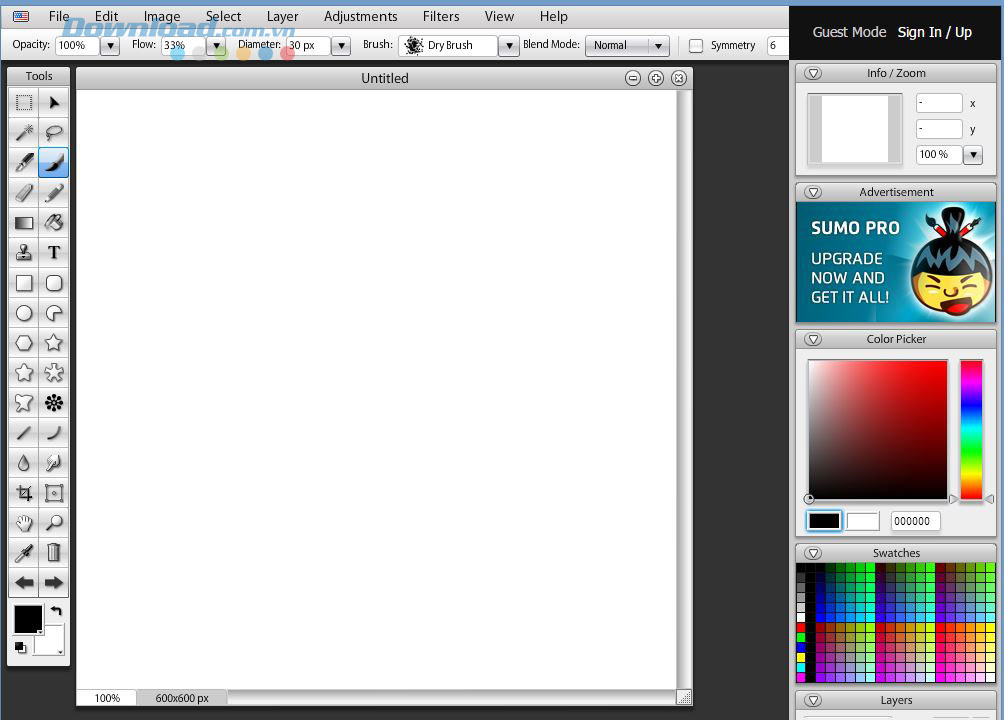
Giao diện chính của công cụ chỉnh sửa ảnh online Sumo Paint
Nếu bạn nghĩ rằng chỉ có những phần mềm cài đặt mới đủ mạnh mẽ để chỉnh sửa ảnh thì có lẽ Sumo Paint sẽ cho bạn một cái nhìn khác. Là một tiện ích trên Chrome nhưng những gì mà Sumo Paint mang lại không hề thua kém bất kì một phần mềm chỉnh sửa ảnh nổi tiếng nào. Sumo Paint đã xóa nhòa ranh giới giữa những tiện ích nhỏ gọn và những phần mềm chỉnh sửa ảnh nổi tiếng như Photoshop hay Gimp.
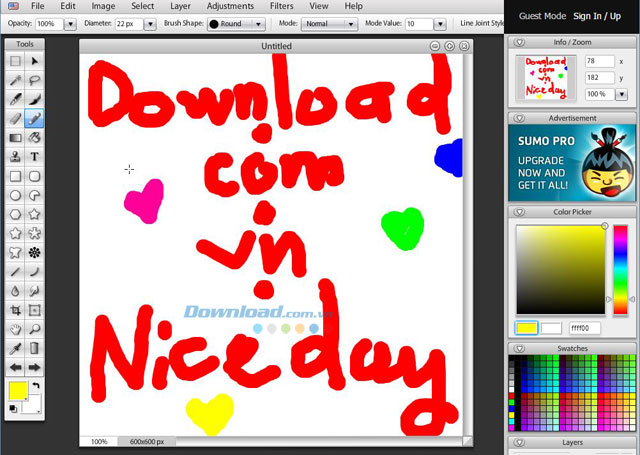
Vẽ và chỉnh sửa ảnh trên Sumo Paint
Tính năng chính của tiện ích chỉnh sửa ảnh online Sumo Paint
- Giao diện đẹp và thiết kế gọn gàng.
- Làm việc với các lớp (layer) có hỗ trợ tính năng Undo.
- Hiệu ứng từng lớp đa dạng.
- 37 bộ lọc và hiệu ứng khác nhau.
- Công cụ vẽ chuyên nghiệp.
- Công cụ lựa chọn với tính năng Undo.
- Công cụ nâng cao chất lượng ảnh quen thuộc.
- Các hình thức chuyển đổi hình ảnh phong phú.
- Công cụ Gradient.
- Cộng đồng người dùng đông đảo.
Giao diện được thiết kế gọn gàng và dễ quản lý
Được sắp xếp khá giống giao diện của Photoshop, Sumo Paint đặt một thanh các công cụ chính bên trái giao diện. Bên trên là các lựa chọn chi tiết và đầy đủ hơn còn bên phải là các bảng màu cũng như view toàn bộ tác phẩm và các layer mà người sử dụng đang thao tác.

Thanh công cụ thường dùng của Sumo Paint
Nếu đã quen dùng các phần mềm chỉnh sửa ảnh chuyên nghiệp thì người dùng có thể tìm thấy ngay các công cụ rất quen thuộc và cơ bản bên trái giao diện như Selection Tool, Paint, Brush, Shape Tool... Để bắt đầu quá trình chỉnh sửa ảnh, người dùng có thể chọn ảnh mới từ mục File hoặc chọn tạo một ảnh mới hoàn toàn với Blank Canvas.
Chỉnh sửa ảnh với nhiều layer
Tính năng cơ bản nhất với mọi phần mềm chỉnh sửa ảnh đó là làm việc với nhiều layer khác nhau. Và như mong đợi của bạn, Sumo Paint cũng mang đến tính năng này cho việc chỉnh sửa ảnh chuyên nghiệp. Việc sử dụng các lớp ảnh trong quá trình chỉnh sửa ảnh sẽ mang tới hiệu ứng chân thực hơn và cũng đòi hỏi người dùng phải có ít nhiều kiến thức về các lớp ảnh.
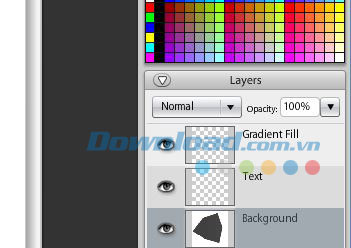
Các layer của ảnh trong Sumo Paint
Cũng như trong phần mềm chỉnh sửa ảnh chuyên nghiệp Photoshop, bạn cũng có thể kéo thả thay đổi thứ tự các layer, thay đổi Opacity và nhiều tùy chọn khác để mang lại hiệu ứng đẹp nhất cho tấm ảnh.
Bộ lọc và các hiệu ứng
Chắc chắn không thể không nói tới bộ lọc Filters, công cụ mang đến cho tấm ảnh của bạn rất nhiều những hiệu ứng khác nhau. Muốn thêm hiệu ứng 3D hay công cụ làm mờ Blur, chèn Texture hay thêm nhiễu (Noise) cho ảnh? Tất cả những gì cơ bản nhất bạn cần ở một bộ lọc đều có đầy đủ trong Sumo Paint.
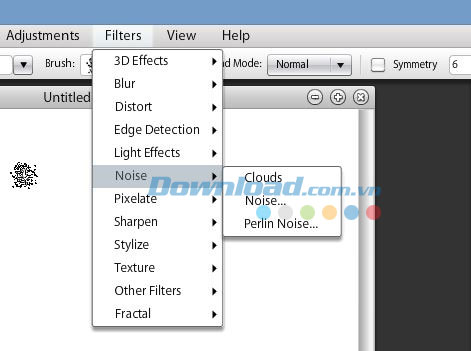
Bộ lọc và các lựa chọn trong Sumo Paint
Công cụ Adjustments
Nếu bạn đã quen làm việc với các công cụ chỉnh sửa ảnh thì chắc hẳn bạn sẽ biết công cụ Adjustments là công cụ người dùng sử dụng nhiều nhất. Các thao tác cơ bản trong việc chỉnh sửa ảnh như chỉnh độ sáng, độ tương phản, cân bằng màu sắc hay các đường Curves và Levels đều có thể được tìm thấy trong Adjustments.
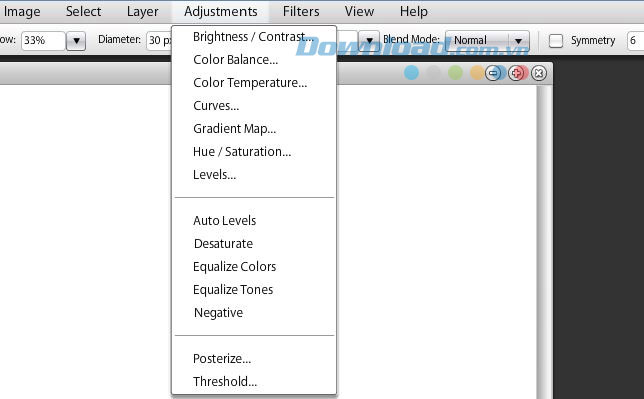
Bộ dụng cụ Adjustments của Sumo Paint
Không giống như những phần mềm chỉnh sửa ảnh tự động, Sumo Paint đặt vào tay bạn quyền kiểm soát hoàn toàn với bức ảnh của mình. Mọi thao tác trên ảnh đều phụ thuộc vào kiến thức mà người dùng có về những tấm ảnh. Những gì mà phần mềm Photoshop có thể làm được thì Sumo Paint cũng có thể làm được.
Công cụ Brush
Brush là một trong những công cụ được dùng vào khá nhiều mục đích khác nhau trong quá trình chỉnh sửa ảnh. Nó cũng gần như trở thành công cụ chính của bất kì một phần mềm chỉnh sửa ảnh nào. Với hơn 300 mẫu Brush với đủ hình dáng khác nhau, từ hình kim cương, ngôi sao cho tới bông hoa, chiếc lá... đi kèm là tính năng thay đổi màu sắc, Opacity hay kích thước, Sumo Paint thực sự là một kho tàng tuyệt vời.
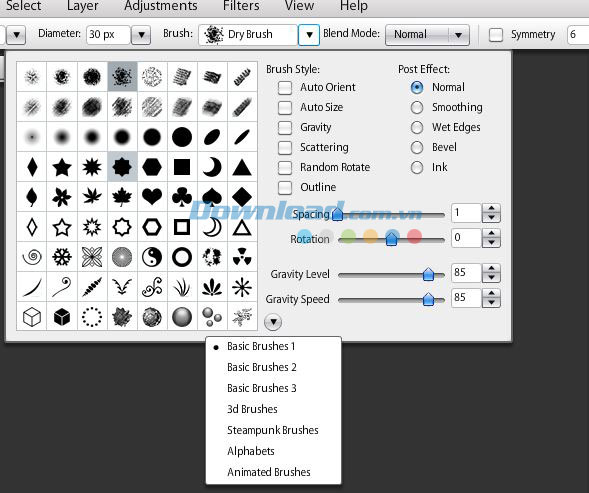
Các lựa chọn đa dạng của công cụ Brush trong Sumo Paint
Bên cạnh các tính năng chính kể trên, Sumo Paint còn vô vàn những tính năng khác để người dùng có thể khám phá. Công cụ Symmetry hay Kaleidoscope để tạo ra những tấm hình nghệ thuật trừu tượng hay hiệu ứng 3D để tạo ra các tác phẩm thật như ngoài đời? Không gian tuyệt vời của những tấm ảnh đang chờ bạn khám phá.

Tạo tác phẩm nghệ thuật bằng công cụ Kalaidoscope
Không chỉ là một công cụ chỉnh sửa ảnh online, Sumo Paint còn tự hào có được một cộng đồng nghệ thuật trực tuyến ấn tượng với hơn 4 triệu người dùng đến từ hơn 200 quốc gia và vùng lãnh thổ. Nhiều người dùng Photoshop chuyên nghiệp đã phải thốt lên kinh ngạc khi biết tới một tiện ích đơn giản mà mạnh mẽ như Sumo Paint.
Nếu dành tiền ra mua phần mềm chỉnh sửa ảnh chuyên nghiệp Photoshop là quá sức với bạn thì Sumo Paint là tất cả những gì mà bạn và những bức ảnh của mình đang tìm kiếm. Bởi tất cả những tính năng tuyệt vời mà công cụ chỉnh sửa ảnh trên trình duyệt Sumo Paint mang đến cho bạn đều là hoàn toàn miễn phí. Cho dù được thiết kế cho những người dùng chuyên nghiệp nhưng ở những bước cơ bản, bất kì ai cũng có thể sử dụng Sumo Paint sau một quá trình tìm hiểu.



































